老白菜v7安装番茄花园xp系统使用教程
来源:www.laobaicai.net 发布时间:2014-10-11 13:35
用户们都知道,番茄花园系统是网络上全自动安装且稳定的系统之一,它性能好稳定性强而且插件少,很适合大部分用户来安装。那么当我们下载好了番茄花园xp系统之后,该如何来安装呢?下面就一起来看看老白菜v7安装番茄花园xp系统使用教程。
1.将制作好的老白菜u盘启动盘插入usb接口(台式用户建议将u盘插在主机机箱后置的usb接口上),然后重启电脑,出现开机画面时,通过使用启动快捷键引导u盘启动进入到老白菜主菜单界面,选择“【03】运行老白菜Win8PE优化版(新电脑)”;回车确认,如下图所示
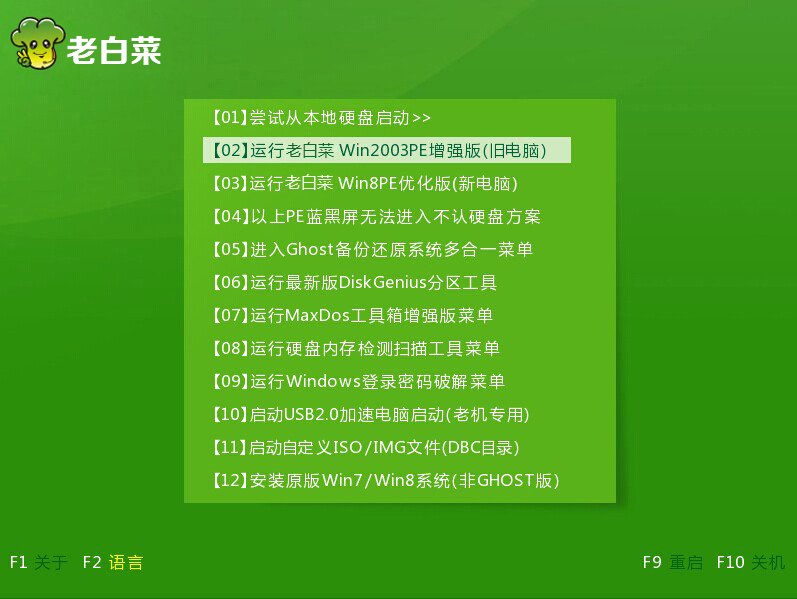
2.进入到老白菜pe系统,系统会自动弹出“老白菜PE一键装机”工具,并且选择好u盘中的ghost win8系统,点击“更多”进入下一步操作。如下图所示
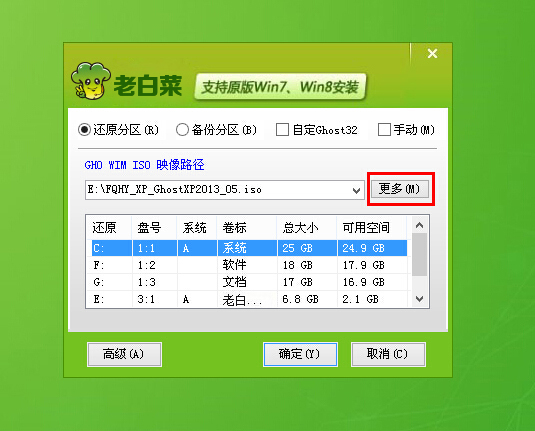
3.点击“打开”进入打开窗口,选择你想要安装的番茄还原xp系统,点击“打开(O)”进入下一步操作。如下图所示
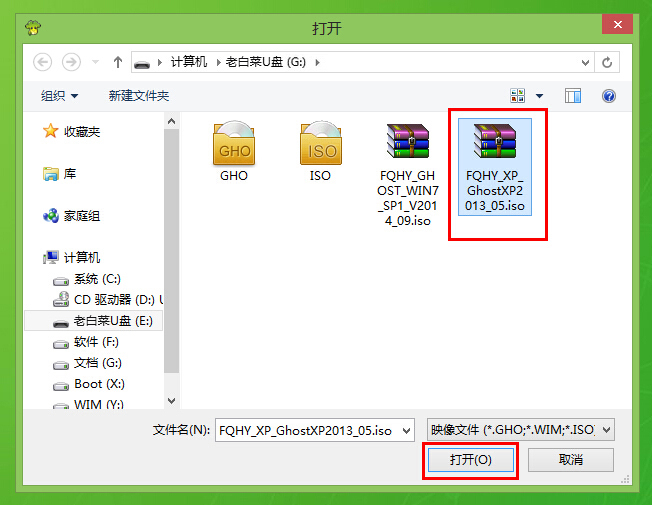
4.选择好你想要还原的系统盘,点击“确定(Y)”进入下一步操作。如下图所示
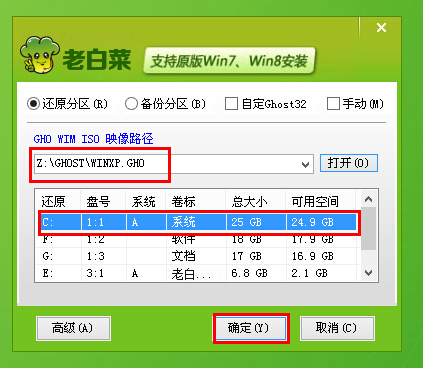
5.点击“是(Y)”开始系统还原操作。如下图所示
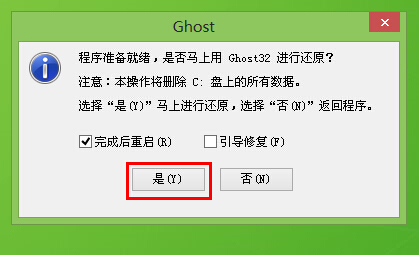
6.耐心等待系统还原完成。如下图所示
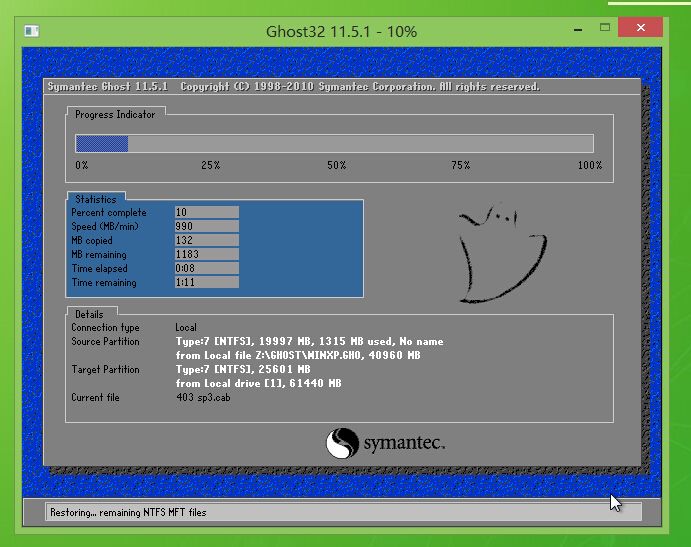
7.耐心等待番茄花园xp系统的全自动安装即可。如下图所示
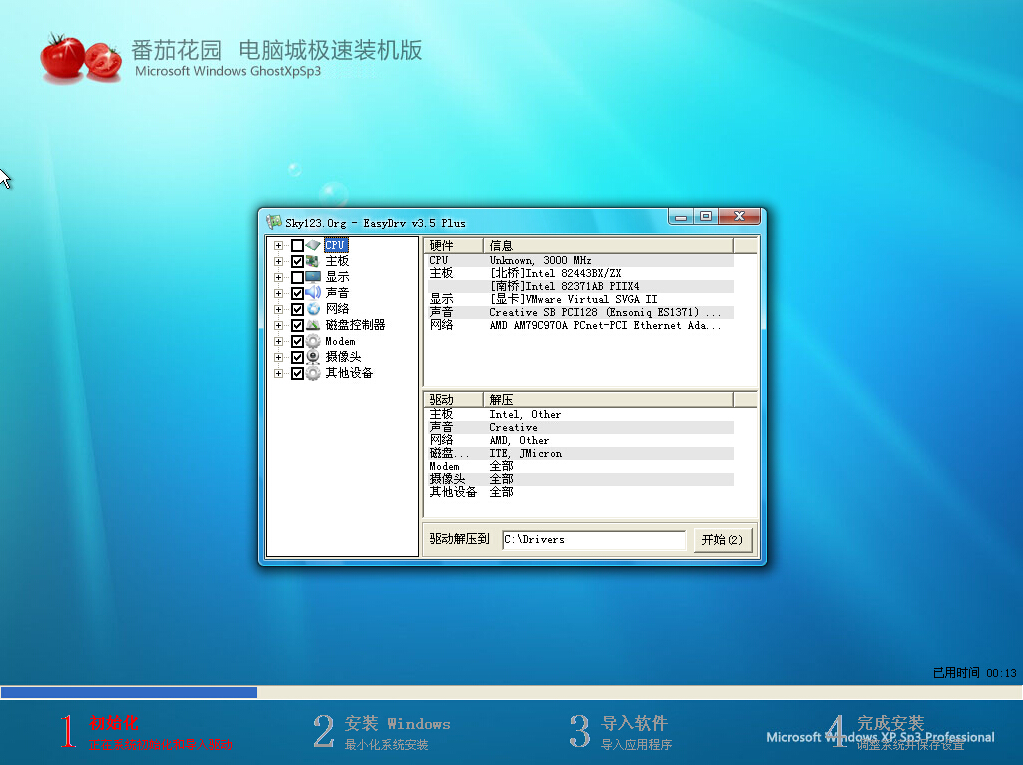
以上就是老白菜v7安装番茄花园xp系统使用教程,有需要安装番茄花园xp系统的用户可以尝试以上的老白菜使用教程,希望以上的老白菜使用教程可以给大家带来更多的帮助。
推荐阅读
"老白菜电脑系统维护必备神器"
- 老白菜电脑装机维护好工具 2025-07-28
- 老白菜U盘启动盘:电脑装机维护的实用利器 2025-07-25
- 联想小新 Air 14 2022版笔记本安装win10系统教程 2024-05-07
- 戴尔灵越14 Pro 2022版笔记本安装win7系统教程 2024-05-07
红米Book Pro 14 锐龙版 2022笔记本安装win11系统教程
- 联想IdeaPad 15s 2022版笔记本安装win7系统教程 2024-05-05
- 联想小新 Pro 14 2022 锐龙版笔记本安装win11系统教程 2024-05-05
- 外星人X14 R1笔记本使用老白菜u盘一键安装win10系统教程 2024-05-05
- 华为MateBook D 15 2022版笔记本安装win7系统教程 2024-05-04
老白菜下载
更多-
 老白菜怎样一键制作u盘启动盘
老白菜怎样一键制作u盘启动盘软件大小:358 MB
-
 老白菜超级u盘启动制作工具UEFI版7.3下载
老白菜超级u盘启动制作工具UEFI版7.3下载软件大小:490 MB
-
 老白菜一键u盘装ghost XP系统详细图文教程
老白菜一键u盘装ghost XP系统详细图文教程软件大小:358 MB
-
 老白菜装机工具在线安装工具下载
老白菜装机工具在线安装工具下载软件大小:3.03 MB










